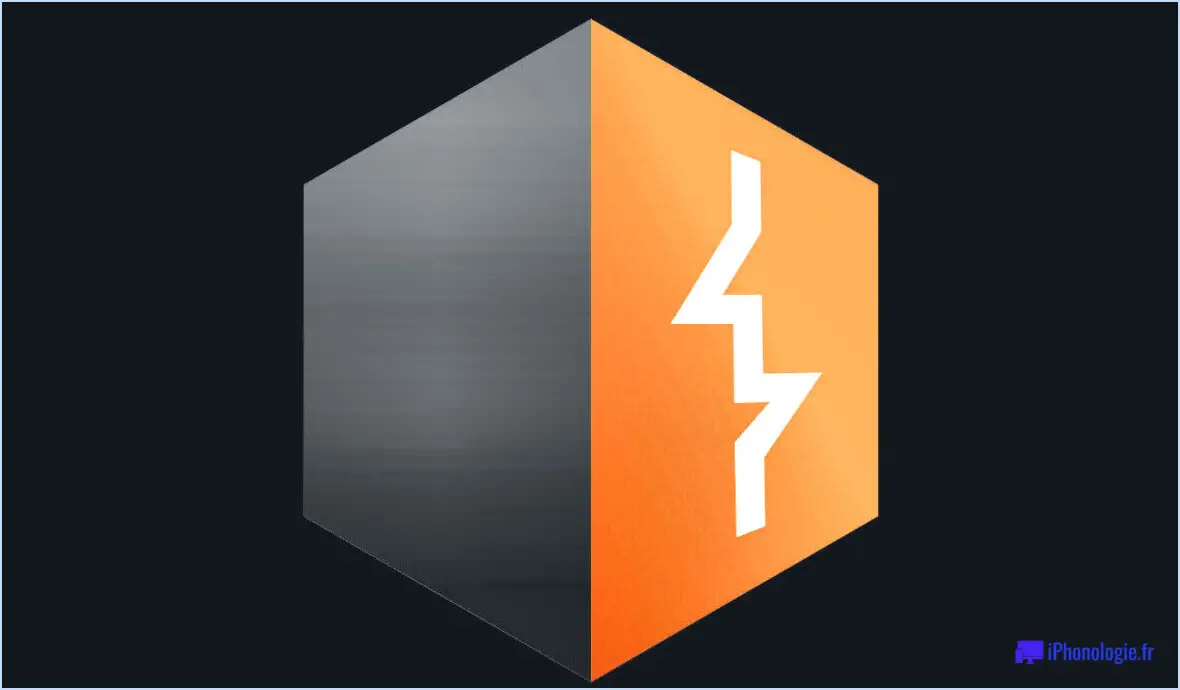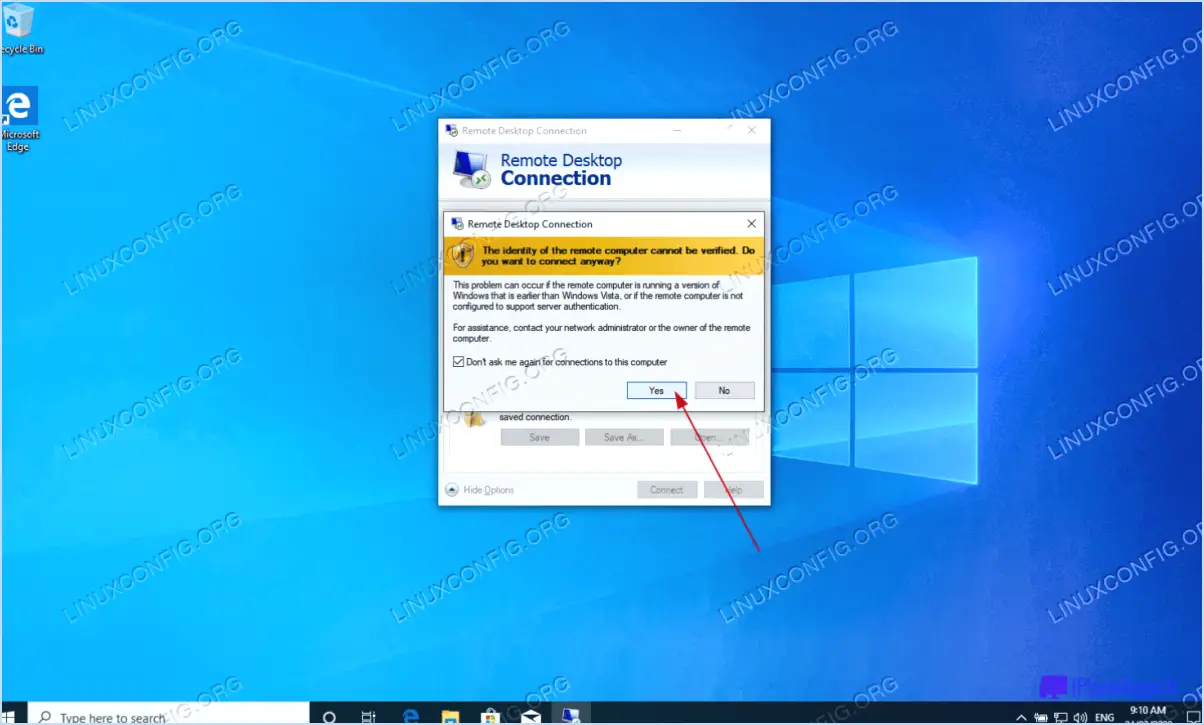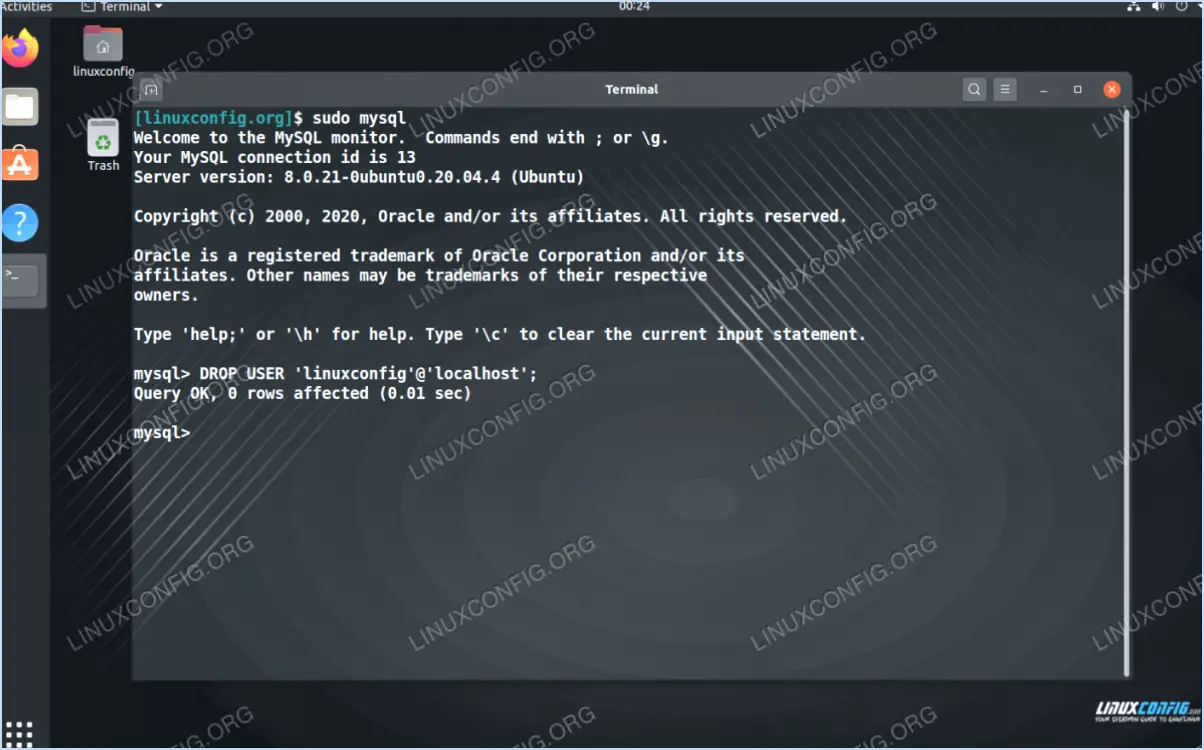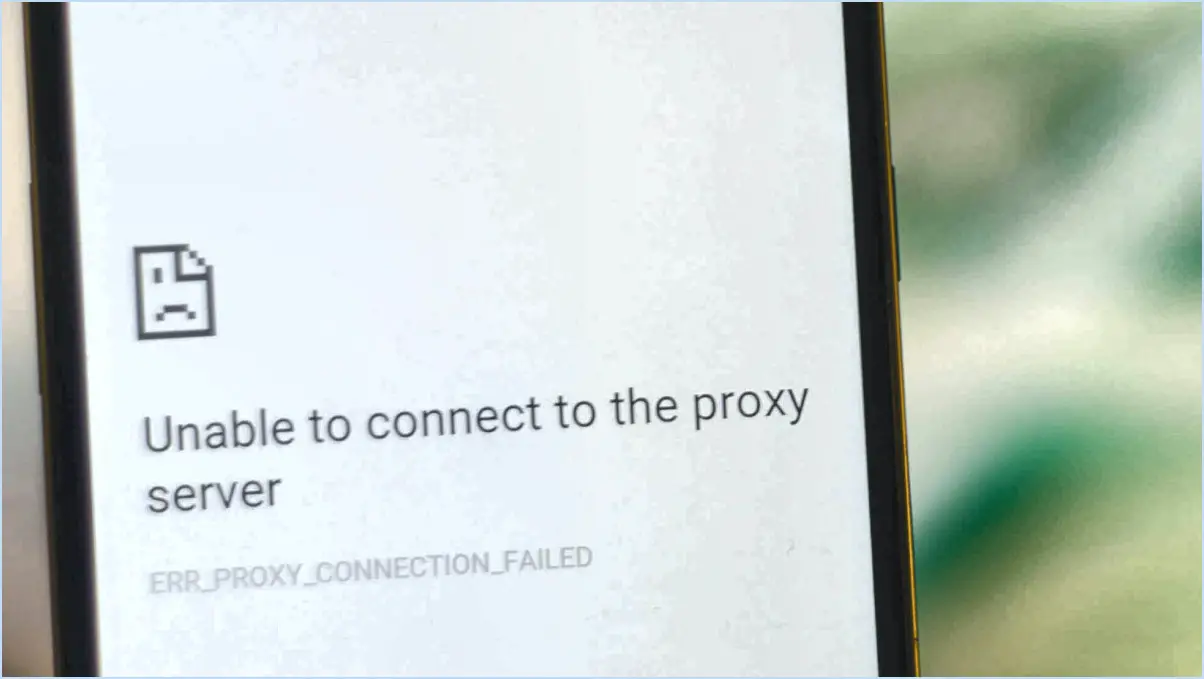Pourquoi mon Photoshop cc ne cesse-t-il de se bloquer?

Il y a plusieurs raisons possibles pour lesquelles votre Photoshop CC ne cesse de se bloquer. L'une des causes les plus courantes est les erreurs de mémoire. Cela peut se produire lorsque vous avez trop de fichiers volumineux ouverts simultanément ou lorsque votre ordinateur dispose d'une faible quantité de mémoire vive. Lorsque Photoshop dépasse la mémoire disponible, il peut provoquer des pannes et de l'instabilité.
Un autre coupable potentiel est les problèmes de pilote de carte graphique. Si vous utilisez un pilote de carte graphique obsolète ou incompatible, cela peut entraîner des conflits avec Photoshop et provoquer des plantages. Les pilotes de carte graphique jouent un rôle crucial dans le rendu des images et des graphiques sur votre écran, il est donc essentiel de les maintenir à jour.
Pour résoudre le problème des d'erreurs de mémoire vous pouvez essayer quelques solutions. Tout d'abord, veillez à fermer tous les fichiers ou applications inutiles fonctionnant en arrière-plan afin de libérer de la mémoire. Si vous travaillez souvent avec des fichiers volumineux, envisagez de mettre à niveau la mémoire vive de votre ordinateur afin de pouvoir gérer les tâches gourmandes en ressources de Photoshop.
Lorsqu'il s'agit de problèmes de pilotes de cartes graphiques il est recommandé de mettre à jour les pilotes de votre carte graphique. Visitez le site web du fabricant pour télécharger les derniers pilotes compatibles avec votre modèle de carte graphique. La mise à jour des pilotes permet de résoudre les problèmes de compatibilité et d'améliorer la stabilité.
Outre ces causes courantes, d'autres facteurs peuvent contribuer aux pannes de Photoshop. Il peut s'agir de conflits avec des extensions ou des plugins tiers, de fichiers de programme corrompus, voire de problèmes liés au matériel. Si la mise à jour des pilotes et l'optimisation de l'utilisation de la mémoire ne résolvent pas le problème, vous pouvez envisager de demander une assistance technique supplémentaire à l'équipe d'assistance d'Adobe.
N'oubliez pas que le dépannage d'un logiciel informatique peut parfois impliquer des essais et des erreurs, car les configurations et les réglages peuvent varier. Il est toujours bon de mettre régulièrement à jour vos logiciels, de maintenir des ressources matérielles suffisantes et de garder un œil sur les conflits logiciels qui peuvent survenir.
Comment réparer un fichier corrompu dans Photoshop Mac?
Si vous rencontrez un fichier corrompu dans Photoshop sur votre Mac, il y a plusieurs étapes à suivre pour le réparer. Voici ce que vous pouvez faire :
- Ouvrez et enregistrez: Essayez d'ouvrir le fichier corrompu dans Photoshop et de l'enregistrer à nouveau. Parfois, le fait de réenregistrer peut résoudre des problèmes de corruption mineurs.
- Outils de réparation intégrés: Photoshop propose des outils de réparation intégrés qui peuvent aider à réparer les fichiers corrompus. Aller à "Fichier" > "Ouvrir en tant que" > "Camera Raw" et sélectionnez le fichier corrompu. Cliquez ensuite sur le bouton "Réparer" pour lancer le processus de réparation.
- Restauration de la sauvegarde: Si les méthodes précédentes ne fonctionnent pas, essayez de restaurer le fichier à partir d'une sauvegarde. Vérifiez si vous disposez d'une sauvegarde récente du fichier et remplacez la version corrompue par la copie de sauvegarde.
En suivant ces étapes, vous augmentez les chances de réparer un fichier Photoshop corrompu sur votre Mac. N'oubliez pas de créer régulièrement des sauvegardes afin de minimiser le risque de corruption des fichiers à l'avenir.
Comment ouvrir un fichier PSD endommagé?
Pour ouvrir un fichier PSD endommagé, plusieurs options s'offrent à vous. La première consiste à utiliser le logiciel de récupération de fichiers Recuva, qui peut vous aider à récupérer des fichiers perdus ou supprimés. Ce logiciel analyse le stockage de votre ordinateur et tente de récupérer le fichier PSD endommagé, ce qui vous permet d'y accéder à nouveau.
Vous pouvez également utiliser l'outil de réparation de fichiers Photoshop. Cet outil spécialisé est conçu pour réparer les fichiers PSD endommagés ou corrompus. En exécutant cet outil, vous pouvez potentiellement résoudre tous les problèmes liés au fichier endommagé et l'ouvrir avec succès.
Il convient de noter que si ces méthodes offrent des solutions potentielles, elles ne garantissent pas une récupération ou une réparation réussie dans tous les cas. Il est donc essentiel de sauvegarder régulièrement vos fichiers PSD afin d'éviter toute perte de données et de disposer à tout moment d'une copie de votre travail.
N'oubliez pas que la prévention est la clé, alors pensez à mettre en œuvre de bonnes pratiques de gestion des fichiers et à conserver des sauvegardes pour minimiser le risque de crashs de fichiers à l'avenir.
De combien de RAM ai-je besoin pour Photoshop 2021?
Pour des performances optimales dans Photoshop 2021, il est recommandé de disposer de 8 Go de mémoire vive. Cette quantité de mémoire permet au logiciel de fonctionner de manière fluide et de traiter efficacement diverses tâches, telles que l'édition d'images haute résolution, l'application de filtres et le travail avec plusieurs calques. Toutefois, il convient de noter que les performances de Photoshop peuvent bénéficier d'une mémoire vive supplémentaire si vous travaillez fréquemment avec des fichiers volumineux ou si vous effectuez des tâches gourmandes en ressources. Si votre flux de travail implique une utilisation intensive de fonctions avancées ou des projets complexes, envisagez de passer à la version 16 Go ou plus afin de garantir une expérience transparente et d'éviter d'éventuels ralentissements.
Où Photoshop enregistre-t-il automatiquement les fichiers?
Photoshop enregistre automatiquement les fichiers sur le disque dur de l'utilisateur. Documents de l'utilisateur comme emplacement par défaut. Cela signifie que lorsque vous enregistrez un fichier dans Photoshop, il sera stocké dans le dossier Documents de votre ordinateur. Toutefois, si vous préférez enregistrer vos fichiers à un autre endroit, vous avez la possibilité de modifier ce paramètre. Pour ce faire, vous pouvez accéder au menu Préférences dans Photoshop. Dans le menu Préférences, vous pouvez spécifier un nouvel emplacement par défaut pour l'enregistrement de vos fichiers. Cela vous permet d'organiser vos projets Photoshop en fonction de vos préférences et du système de gestion de fichiers que vous souhaitez utiliser. N'oubliez pas d'explorer le menu Préférences pour personnaliser le comportement d'enregistrement de Photoshop en fonction de vos besoins.
Photoshop enregistre-t-il automatiquement les fichiers Mac?
Oui, Photoshop AutoSave Mac. Le logiciel intègre une fonction AutoSave qui sauvegarde automatiquement votre travail à intervalles réguliers, garantissant que vous ne perdez pas vos progrès de manière inattendue. Cette fonction élimine la nécessité d'une sauvegarde manuelle et offre une plus grande tranquillité d'esprit, en particulier lorsque vous travaillez sur des projets complexes. En enregistrant votre travail toutes les quelques minutes, Photoshop vous protège contre les interruptions accidentelles, les coupures de courant ou les pannes de système. Vous pouvez vous concentrer sur votre processus créatif sans craindre de perdre vos éditions ou modifications. Soyez rassuré, Photoshop vous soutient grâce à sa fonctionnalité AutoSave fiable sur Mac.
Où se trouvent les fichiers temporaires de Photoshop sur Mac?
Sur un Mac, les fichiers temporaires Photoshop sont stockés dans un répertoire spécifique. Pour les localiser, procédez comme suit :
- Ouvrez une nouvelle fenêtre du Finder.
- Cliquez sur "Go" dans la barre de menu située en haut.
- Appuyez sur la touche "Option" de votre clavier et maintenez-la enfoncée.
- Tout en maintenant la touche "Option" enfoncée, cliquez sur "Bibliothèque".
- Dans le dossier Bibliothèque, naviguez jusqu'à "Préférences".
- Recherchez le dossier intitulé "Adobe Photoshop CS6 Settings" et ouvrez-le.
- Dans ce dossier, vous trouverez le répertoire "Adobe Photoshop CS6 Temp".
C'est là que Photoshop stocke ses fichiers temporaires sur votre Mac. N'oubliez pas que les noms de dossiers spécifiques peuvent varier en fonction de votre version de Photoshop.
Comment puis-je savoir si mon ordinateur est corrompu?
Pour déterminer si votre ordinateur est corrompu, vous pouvez suivre les étapes suivantes :
- Vérifiez les fichiers système : Ouvrez une invite de commande et tapez "sfc /scannow". Si des erreurs sont détectées, cela indique une corruption sur votre ordinateur.
- Examinez l'observateur d'événements : Accédez à l'observateur d'événements et recherchez des messages d'erreur ou des avertissements. Si vous rencontrez de telles entrées, elles suggèrent une corruption possible.
- Vérifiez l'intégrité du disque dur : Recherchez les erreurs sur votre disque dur. Vous pouvez utiliser des outils intégrés tels que Disk Check ou des logiciels tiers pour identifier et résoudre les problèmes liés à votre périphérique de stockage.
N'oubliez pas de mettre régulièrement à jour votre logiciel antivirus et d'effectuer des analyses complètes de votre système. En outre, les pannes inattendues du système, la lenteur des performances ou les dysfonctionnements soudains des logiciels peuvent également être des signes de corruption de l'ordinateur.